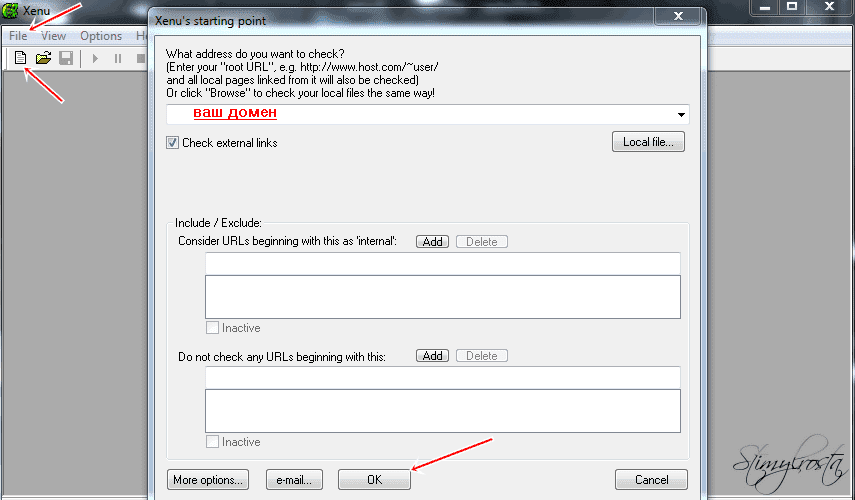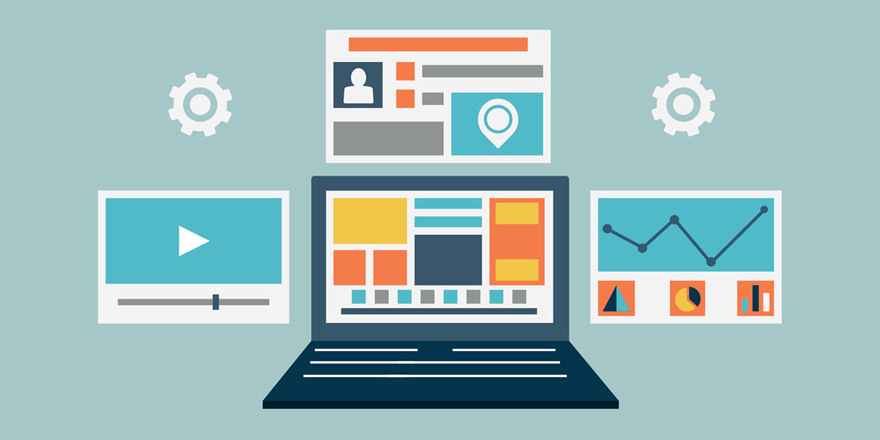Настройка баз данных в Денвере (Denwer), phpMyAdmin, MySQL. Создание базы данных в phpmyadmin для joomla
Как добавить пользователей в phpMyAdmin
При установке CMS Joomla на локальном компьютере возникает проблема с настройкой базы данных, так как по умолчанию локальный сервер устанавливает базу данных без пользователей, а точнее с пользователем root, для которого не нужно пароля. Ведь это не удаленный сервер, а локальный компьютер - логично не нужно пароля. Но для с CMS Joomla на локальном компьютере нужен пользователь и пароль для базы данных.
Создать пользователя можно в системе управления базами данных phpMyAdmin, которая всегда поставляется с программным обеспечением для создания сервера на локальном компьютере. Например, в XAMPP phpMyAdmin выводится по ссылке: http://localhost/phpmyadmin/:
 phpMyAdmin в панели XAMPP
phpMyAdmin в панели XAMPPЕсли Вы зайдете в панель управления phpMyAdmin, то увидите список слева баз данных, по середине - основные настройки, настройки внешнего вида, сервер баз данных, веб сервер и дополнительную информацию о phpMyAdmin.
 phpMyAdmin
phpMyAdmin
 Базы данных
Базы данныхТакже в phpMyAdmin можно зайти с панели управления XAMPP кликнув на кнопку Admin, которая находится справа напротив MySQL. (Внимание: если работаете с XAMPP, то сначала нужно запустить MySQL-сервер, нажав на кнопку Start):
 Панель управления XAMPP
Панель управления XAMPPТеперь, чтобы создать пользователя, нужно сначала выбрать нужную базу данных. Покажем это на примере этого сайта - joomla-master.com. Поэтому мы выбираем базу данных oxorona-jmaster:

Теперь находим и выбираем в верхнем меню пункт "Привилегии", и в новом окне кликаем по "Добавить пользователя":
 Привилегии
Привилегии
 Добавить пользователя
Добавить пользователяДалее вводим имя пользователя и его пароль. В поле хост вводим localhost. Заметьте, что в phpMyAdmin есть кнопка для генерации пароля.
 phpMyAdmin - добавить пользователя.
phpMyAdmin - добавить пользователя. Эти данные записываем себе где-то в блокнот, чтобы ввести их потом при установке системы CMS Joomla.
www.joomla-master.com
PhpMyAdmin - создание базы данных
Каждая новая установка CMS Joomla требует создание новой базы данных. Данная база данных будет хранить данные, такие как статьи/материалы, меню, категории и пользователи. Эти данные необходимы для управления сайтом на Joomla!
Для установки Joomla вы должны иметь рабочую базу данных, пользователя базы данных, пароль пользователя базы данных и соответствующие привилегии для пользователя базы данных.
В этом материале будет рассмотрен наиболее распространенный тип базы данных, используемых при установке Joomla, а именно база данных MySQL. Мы рассмотрим два варианта создания базы данных для Joomla. Первый способ будет заключатся в создании базы данных на локальном сервере, а второй – в создании БД на хостинге, при этом акцент будет делаться на использование DirectAdmin – панель управления хостингом. Но другие панели управления хостингом должны иметь аналогичные шаги создания базы данных.
Создание базы данных MySQL на локальном сервере
Для того чтобы создать базу данных на локально сервере, его нужно сначала установить. Поэтому скачиваем локальный сервер – Denwer [Скачать] и устанавливаем его. Инструкция по установке Denwer.
- В поле Create new database (Создать новую базу данных) нужно ввести имя новой БД и нажать кнопку Create (Создать). В нашем случае будет использоваться название «newbd».

- Должно появится сообщение с успешным созданием базы данных (Database newbd has been created).
 Теперь необходимо добавить нового пользователя к созданной базе данных.
Теперь необходимо добавить нового пользователя к созданной базе данных. - Для добавления нового пользователя к базе данных MySQL необходимо нажать на кнопку Privileges (Привилегии) в навигационном меню интерфейса phpMyAdmin.

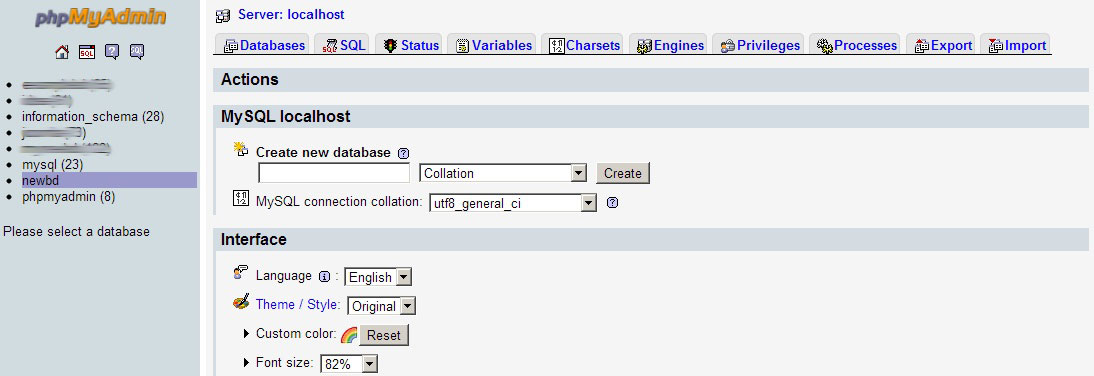
- После нажатия по кнопке Privileges (Привилегии) перед вами появится окно с пользователями. Чтобы добавить нового, нужно нажать на кнопку Add a new User (Добавить нового пользователя).

- Далее необходимо ввести информацию о новом пользователе.
- User name (Имя пользователя): имя пользователя, в нашем случае «newuser».
- Host (Хост): нужно выбрать значение Local, а в поле заполнения – localhost.
- Password (Пароль): пароль пользователя.
- Re-type (повтор): повторите пароль пользователя.
- Generate Password (сгенерировать пароль): вы можете автоматически сгенерировать уникальный пароль (необязательно).
- Теперь нужно выбрать глобальные привилегии для пользователя. Для этого необходимо нажать на кнопочку «CheckAll (Отметить все)» в разделе «Global privileges (Глобальные привилегии)».
- Нажми кнопку «Go (Пошел)» в нижней части окна для создания пользователя.

- После успешного добавления пользователя перед вами появится окно с надписью «You have added a new user (Вы добавили нового пользователя)».
База данных и пользователь к ней созданы, теперь можно приступать к установке Joomla на локальном сервере.
Создание базы данных MySQL на хостинге
Как говорилось выше, создание базы данных на хостинге будет проводится на примере панели управления DirectAdmin. Но все этапы создания будут аналогичны любой панели управления хостингом.
Для создания базы данных на хостинге, нужно войти в панель управления хостингом. Как зайти в панель управления хостингом вы должны знать сами, при регистрации хостинга вам должны были выслать всю информацию по его использованию. В противном случае вы можете уточнить любую информацию, обратившись в техническую поддержку своего хостигна.
После того, как вы вошли в панель управления хостингом, можно приступать непосредственно к созданию базы данных.
- Перейдите в раздел управления MySQL.
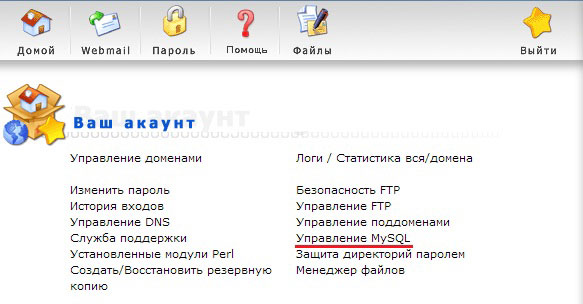
- Нажмите на ссылку «Создать новую Базу данных».

- Теперь нужно заполнить обязательные поля для создания БД:
- Имя базы данных: имя создаваемой базы данных. В нашем случае это «newbd»;
- Имя пользователя: имя пользователя базы данны. В нашем случае это «newuser»;
- Пароль пользователя: придумайте уникальный и трудный пароль пользователя;
- Повтор пароля: повторите свой пароль для подтверждения.
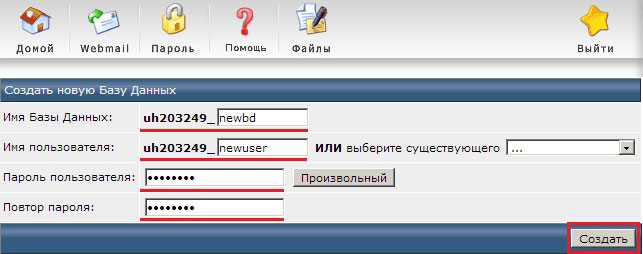
- Нажмите кнопку «Создать» После чего перед вами появится окно с информацией про базу данных и пользователя. Эту информацию необходимо записать для дальнейшей установки CMS.
Теперь вы можете устанавливать Joomla 2.5 (или устанавливать Joomla 3.1) прямо на хостинге и на определенном этапе установки вы должны будете ввести данные, которые необходимо было записать (имя базы данных, имя пользователя, пароль пользователя и хост).
we-it.net
Создаём базу данных в phpMyAdmin. » Pechenek.NET
 Для работы большинства CMS движков необходима база данных, чаше всего созданная в phpMyAdmin. В данной статье расскажу как создать базу данных в phpMyAdmin.
Для работы большинства CMS движков необходима база данных, чаше всего созданная в phpMyAdmin. В данной статье расскажу как создать базу данных в phpMyAdmin.
Для начала нам необходимо зайти в наш phpMyAdmin. Обычно он доступен по ссылке «/phpmyadmin/index.php», зависит от того где он у вас установлен. Мой пример будет на локальном сервере, развёрнутом при помощи OpenServer. Для того что бы попасть в phpMyAdmin необходимо пройти по ссылке «http://127.0.0.1/openserver/phpmyadmin/index.php» либо выбрать в консоли OpenServer интересующую нас опцию.

phpMyAdmin создание БД
Собственно попадаем в панель авторизации phpMyAdmin, вводим логин и пароль, соответственно свои, по умолчанию логин «root» без пароля.

phpMyAdmin авторизация
Попадаем в phpMyAdmin, вверху выбираем «Базы данных» или в левой части выбираем «Создать БД», вводим название БД и нажимаем «Создать»

phpMyAdmin создаём базу данных
В списке появиться наша новая база, далее уже всё зависит от CMS. Указываем при установке нашу новую БД и наслаждаемся. На этом всё.
Не забывайте пользоваться кнопками «Поделиться в соц. сетях», так же подписываться на наш Канал и группы в ВК, Twitter, Facebook.
Всем удачи и море печенек!
Перенос Joomla! сайта с помощью PHPMyAdmin
Я советую переносить с локального сервера на хостинг сайт, используя JoomlaPack. см. Перенос Joomla! сайта на хостинг. Но если Вы решитесь не использовать JoomlaPack, тогда для того что бы перенести Joomla! 1.5.x с локального сервера на хостинг необходимо выполнить следующие действия:
Перенос сайта стандартными средствами
- Сделать архив (dump) базы данных на locallhost. Здесь точно можно использовать PHPMyAdmin. Запускаем phpMyAdmin >>> открываем нужную базу данных >>> вкладка Структура >>> отметить все >>> вкладка Экспорт. Ничего не меняйте>>> ОК >>> придумываем имя файла и сохраняем его. Например, test.sql
- Создать папку для сайта и скопировать файлы с локального сервера на хостинг при помощи FTP или SSH
- Создать на хостинге и базу данных MySQL и вставить сделанный нами dump. Обычно это можно сделать с помощью PHPMyAdmin. Иногда хостер не позволяет это делать с помощью PHPMyAdmin, тогда узнайте у него как создавать базу данных MySQL. Обычно MySQL создается в этом случаи посредством cPanel или ISP manager. Как создавать базы данных MySQL без PHPMyAdminсм. Перенос Joomla! сайта на хостинг. Если создавать в PHPMyAdmin могут и не разрешить, то редактирование базы данных в PHPMyAdmin на 99% разрешено. Так или иначе Вам надо добиться того чтобы на хостинге оказалась база данных с таким же названием как и на локальном сервере. Эта база должна быть пустая. Например, создали базу с помощью PHPMyAdmin и сразу нажимаете кнопку импорт и загружает файл данных базы (test.sql) с локального сервера.
- Сменить права на файл configuration.php в корне Joomla! на 777 открыть и отредактировать следующие параметры:
$live_site = 'http://www.site.ru'; //адрес сайта
$user = 'Имя юзера mysql'; //Информация для доступа к базе данных mysql
$db = 'Имя базы данных';
$password = 'Пароль юзера mysql';
$host = 'localhost'; //localhost обычно так и есть не меняется
Можно также изменить и другие параметры
$log_path = '/logs'; //Путь к папке с логами
$tmp_path = '/tmp'; //Папка для хранения файлов сессий
Секрет!!! Если Вы создали с помощью JoomlaPack собственную сборку и теперь ее массово тиражируете на сайты. Если Вы работаете на одном хостинге или клонируете сайта на локальном сервере. При разархивации не забудьте указывать РАЗНЫЕ ИМЕНА БАЗЫ ДАННЫХ. Иначе все сайты будут работать с одной базой данных, на одном и том же хостинге, это может привести к конфликтам.
Перенос Joomla! сайта с помощью PHPMyAdmin - Генератор расширений Joomla и многое другое на нашем сайте посвященном работе расширений, компонентов, модулей, плагинов для линейки Joomla. Отправляйте ссылку на страницу своим друзьям и в социальные сети воспользовавшись графическими иконками выше.
jcreator.ru
Настройка баз данных в Денвере (Denwer), phpMyAdmin, MySQL
И так уважаемые читатели блога lessons-joomla. ru в предыдущем уроке мы установили джентльменский набор Web-разработчика Денвер (Denwer). Сегодня мы продолжим наш урок из серии «Установка и настройка локального сервера Денвер (Denwer)». После установки Денвера, следующий шаг это его настройка . Первым делом настроим базу данных Денвер. В нем используется (Свободная система Управления Базами Данных) СУБД MySQL. Чтобы настроит, базу данных локального сервера используется в Denwer phpMyAdmin.
phpMyAdmin — это утилита с открытым кодом, написанное на PHP и обеспечивающее полноценное, в том числе удаленное, администрирование базами данных MySQL через браузер.
Запускаем Денвер, с помощью ярлыка которое находиться на рабочем столе и набираем в браузере http://localhost/tools/ .
Щелкаем по phpMyAdmin и заходим на главную страницу phpMyAdmin в Денвере.
С левой стороны расположен список имеющихся MySQL баз данных в Денвере. У меня тут столько баз данных, сколько сайтов установлено на Дэнвер. Конечно, можно использовать одну базу данных для нескольких сайтов, придав каждому из сайтов свои префиксы. Но если Хостинг провайдер не ограничивает число созданных баз данных, конечно лучше создать каждому сайту отдельную базу данных. А phpMyAdmin Денвер нам позволяет создавать неограниченное количество баз данных. Для создания базы данных в MySQL в Денвере идем на вкладку (базы данных) вписываем название базы. Лучше ввести понятное название, чтобы было не трудно понять по названию, к какому сайту принадлежит та или иная база данных. Это важно когда накопиться большое количество баз данных. Я рекомендую создавать БД с именем сайта чтобы в последствии не путаться. Соседнее выпадающее меню можно оставить по умолчанию (сравнение), а можно выбрать из выпадающего списка «utf8_general_ci». «utf8_general_ci» — это основной набор символов кодировки «UTF-8». «UTF-8» — лучший вариант кодировки, на котором стоит создать сайт. В этом случае у Вас не будет проблем с кодировкой, когда кириллица отображается знаками вопроса и непонятно какой абракодаброй. Данная кодироровка поддерживает и кириллицу, и даже китайские иероглифы. Жмем (создать).
В левом пункте панели phpMyAdmin появится база данных с Вашим названием.
Жмем по названию нашей базы данных и попадаем в саму базу данных. Теперь нам необходимо создать нового пользователя. Для этого нам понадобится вкладка (привилегии).
Переходя по этому меню, мы попадаем в страницу учетных записей MySQL в Denwer. Для базы данных Денвер хватит одной учетной записи, так как наш локальный сервер (localhost) находится на нашем компьютере. Кроме нас на него никто не доберется. А для настоящего хостинга, лучше создать отдельную учетную запись. После таблицы пользователей есть ссылка «Добавить пользователя».
Нажимая на нее, переходим во всплывающее окно добавления нового пользователя MySQL в Denwer.
На первом поле вводим имя пользователя. Во втором поле «Хост» из впадающего меню выбираем «локальный», в результате автоматически вводиться «localhost». На следующих полях вводим пароль как обычно. В блоке «База данных для пользователя» оставляем всё как есть, и переходим в блок «Глобальные привилегии». Здесь выбираем, какие привилегии будем давать этому пользователю. Так как мы владелец этого локального сервера, нажимаем на ссылку «Отметить все» и в низу нажимаем на «Добавить пользователя». После успешного добавления нового пользователя, опять переходим в страницу «Привилегии», чтобы убедиться о добавлении нового пользователя база данных Denwer.
Вот теперь база данных у нас создана и можно приступать к установке CMS Joomla.
lessons-joomla.ru
Создание базы данных MySQL в phpMyAdmin
3 сентября 2011. Автор: Joker-jarС MySQL мы немного познакомились на уроке "Установка и настройка MySQL", а также установили его на свой компьютер. Как вы знаете, веб-сервер Apache позволяет на одном компьютере разместить множество веб-сайтов. В свою очередь, MySQL позволяет обслуживать множество баз данных. Обычно веб-мастера для каждого сайта создают отдельную базу данных, в каждой базе данных находятся таблицы с данными определенного сайта.
Помимо этого, в MySQL есть возможность создания дополнительных пользователей. После установки MySQL в вашем распоряжении имеется пользователь root, который имеет наивысшие права. Использовать его непосредственно для доступа к базе данных из-под, скажем, PHP весьма небезопасно. Самым оптимальным и правильным решением является создание для каждой базы данных своего пользователя, который имеет доступ только к этой базе данных. При такой схеме в случае взлома на вашем сервере одного из сайтов, данные в базах данных других сайтов останутся недоступными.
Рассмотрим процесс создания базы данных при помощи phpMyAdmin. Допустим, мы хотим установить форум на сайте, для него необходимо завести отдельную базу данных. Для этого заходим в phpMyAdmin под пользователем root (как установить phpMyAdmin рассказывается в этом уроке) и переходим в раздел "Привилегии":

жмем "Добавить нового пользователя":

Откроется форма добавления пользователя:

Введем имя пользователя, связанное по смыслу с назначением создаваемой базы данных. Мы в качестве примера создаем базу данных для форума, поэтому пользователя называем forum. Если MySQL и веб-сервер расположены на одном компьютере, то выбираем Хост: локальный для повышения безопасности. Пароль можно ввести самому, либо сгенерировать. Обязательно запомните пароль! Установите флажок "Создать базу данных с именем пользователя в названии и предоставить на нее полные привилегии". Нажмите "Создать пользователя".
Выходим из phpMyAdmin и заходим снова уже под именем и паролем созданного пользователя. В списке баз данных должна быть доступна только база данных, совпадающая с именем пользователя (помимо системной базы данных information_schema):

Пробуем с помощью PHP подключиться к созданной базе данных:
<?php $link = mysql_connect('localhost', 'forum', '<пароль_пользователя_forum>'); if (!$link) { die('Невозможно соединиться: ' . mysql_error()); } echo 'Успешно соединено'; mysql_close($link); ?>Такой простой последовательностью действий можно создать пользователя и базу данных для любого движка, работающего с MySQL.
www.myfirstsite.ru
Как создать Базу Данных MySql через phpmyadmin

Всем доброго времени суток! Сегодня я расскажу вам о том, как создать базу данных в phpmyadmin. И так, в первую очередь запускаем сервер и заходим в phpMyAdmin.Если у Вас сервер установлен на локальном компьютере, то в Danwer phpMyAdmin расположен по адресу http://localhost/tools/phpmyadmin/, а в WAMP и в других серверах, phpMyAdmin доступен по адресу http://localhost/phpmyadmin/
На реальном хостинге, phpMyadmin доступен по другому адресу. По какому именно Вам нужно узнать у хостинга провайдера.
Далее, для того чтобы создать базу данных (В дальнейшем я буду писать коротко БД ) в phpmyadmin нажимаем на Базы данных.
В версии 5.5 это выглядит так:

Далее в поле имя новой БД вводим название нашей БД, например test. В поле сравнение выбираем кодировку БД, utf8_general_ci. Если мы не указываем кодировку, то есть оставляем как есть "сравнение" то это кодировка выбирается по умолчанию. После того как заполнили эти поля, нажимаем на кнопку создать.

Посередине экрана появится сообщение, что База данных test была создана. Она появится в списке с созданными БД. Находим ее в этом списке, кликнем на ее название и попадаем внутри созданной БД. Изначально она пуста, поэтому давайте создадим таблицу.
Есть два способа для создания таблиц:
Первый способ: В левой колонке нажимаем на создать таблицу

И появится такое окно:

Задаем имя для таблицы и название для каждого поля. Например, мы хотим создать таблицу с категориями сайта. Поэтому задаем имя таблицы categories. Для этой таблицы нам понадобится только 2 поля, это id и название категорий (name) По правилам в любой таблицы, первое поле всегда имеет название id, то есть идентификатор. Для этого поля обязательно выбираем тип INT и задаем длину значения в цифрах, например 2. Индекс выбираем PRIMARY, таким образом, мы задаем ей первичный ключ и вставляем галочку у A_I (Auto Increment) для того чтобы ее значение автоматически увеличивалось на единичку.
Для поля с названием категорий выбираем тип VARCHAR и задаем максимальную длину 255 символов.
Если вы хотите добавить еще одно или больше полей, то в поле добавить, введите то число, которое соответствует кол-ву полей, которые вы хотите добавить и нажмите ок.
Нам не нужно четыре поля, а только два, поэтому заполняли только два поля, а остальные оставляем пустыми. В таблицу добавиться только заполненные поля. После того как заполнили все нужные поля, передвигаемся по странице чуть ниже и нажимаем на Сохранить.

Вот и все, таблица с названием categories создана. Она появится в списке таблиц, в левой части экрана.

Второй способ:
Сразу как вошли в БД видим такой блок Создать таблицу. В этом блоке есть 2 поля, где мы можем вводить название таблицы и кол-во столбцов в таблице. Создадим, например таблицу с регистрированными пользователями, назовем эту таблицу users . В этой таблицы будут такие поля: id, login, password, e-mail, f_name, s_name, В поле количество столбцов вводим 6 и нажимаем ок.

Появится то же самое окно, как и в первом способе.

После того как заполняли все поля спускаемся чуть ниже и жмем на кнопку сохранить.
Все таблица users создана. Она также добавилась в левом списке с созданными БД.
На сегодня все. Теперь вы знаете, как создать базу данных и таблицы MySQL в phpmyadmin без трудностей и головоломок. Желаю всем удачи!
Понравилась статья?
Тогда поделитесь ею с друзьями и подпишитесь на новые интересные статьи.
Поделиться с друзьями:
Подписаться на новые статьи:
Поддержите пожалуйста мой проект!
Если у Вас есть какие-то вопросы или предложения, то можете писать их в комментариях или мне на почту [email protected]. И если Вы заметили какую-то ошибку в статье, то прошу Вас, сообщите мне об этом, и в ближайшее время я всё исправлю.
Добавляйтесь ко мне в друзья в:
Добавляйтесь в мои группы:
Подпишитесь на мои каналы:
Автор статьи: Мунтян Сергей
Копирование материалов с сайта sozdatisite.ru ЗАПРЕЩЕНО!!!
Дата добавления: 2014-06-21 00:42:03
sozdatisite.ru